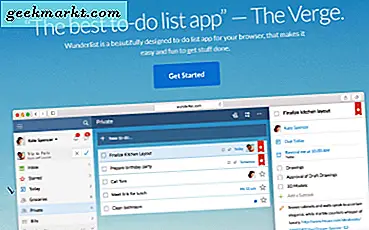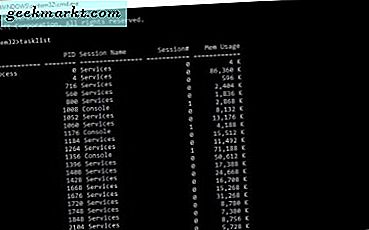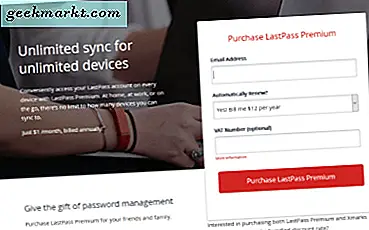Chromebook อาจเป็นอุปกรณ์ที่เรียบง่ายเมื่อเทียบกับแล็ปท็อปประเภทอื่น ๆ แต่มีประสิทธิภาพตามสิทธิของตนเอง เหมาะสำหรับการท่องอินเทอร์เน็ตได้มากกว่าการใช้แอปและการกำหนดค่าที่เหมาะสม คีย์ทั้งหมดที่มีการเชื่อมต่อเครือข่าย วันนี้ฉันจะไม่เพียง แต่จะแสดงวิธีการลืมเครือข่ายบน Chromebook แต่ยังรวมถึงวิธีการจัดการเครือข่ายด้วย เป็นสิ่งจำเป็นขั้นพื้นฐานในการใช้ประโยชน์สูงสุดจาก Chromebook ของคุณ
Chromebook ดีเท่า Chromebook โดยไม่ต้องมีการเชื่อมต่ออินเทอร์เน็ตจะไม่มากไปกว่ากระดาษพิมพ์ใหญ่ที่มีราคาแพง Chrome OS จะทำงานได้โดยปราศจากการเชื่อมต่อ แต่ก็ทำได้เพียงเล็กน้อยเท่านั้น แอปส่วนใหญ่ต้องการการเชื่อมต่อและคุณไม่สามารถซิงค์อัปเดตหรือติดต่อสื่อสารโดยที่ไม่มี ต่อไปนี้คือสิ่งที่คุณจำเป็นต้องรู้เกี่ยวกับการจัดการเครือข่ายบน Chromebook
เนื่องจากเราส่วนใหญ่ใช้ WiFi เพื่อเชื่อมต่อ Chromebook ของเราฉันจะใช้ WiFi ในตัวอย่างเหล่านี้

เชื่อมต่อ Chromebook ของคุณเข้ากับเครือข่าย
เมื่อคุณยกเลิกการซิงค์ Chromebook ของคุณหลังจากลงชื่อเข้าใช้คุณจะต้องการเชื่อมต่อกับเครือข่าย นี่เป็นวิธีการ
- เลือกภาพบัญชีของคุณในถาดสถานะของ Chromebook
- เลือกไม่มีเครือข่ายเพื่อเปิด WiFi
- เลือกเครือข่ายของคุณจากรายการที่ปรากฏ
- ป้อนรหัสผ่าน Wi-Fi เมื่อได้รับพร้อมท์
คุณควรเปิด WiFi เมื่อต้องการยกเลิกการเชื่อมต่อ Chromebook ก่อน โดยส่วนใหญ่คุณสามารถปล่อยให้มันทำงานและเชื่อมต่อ หากเปิด WiFi คุณจะเห็นไอคอนเครือข่ายเล็ก ๆ ในถาดสถานะ คุณสามารถเลือกได้และเข้าร่วมเครือข่ายจากที่นั่นหากเป็นกรณีดังกล่าว
เชื่อมต่อกับเครือข่าย Wi-Fi โดยอัตโนมัติ
คุณไม่ต้องการให้ตนเองเชื่อมต่อกับ WiFi ทุกครั้งที่คุณต้องการรับสิ่งที่ทำเพื่อให้เราสามารถกำหนดสิ่งต่างๆได้ดังนั้นคุณจึงไม่จำเป็นต้องทำ ตรวจสอบให้แน่ใจว่าคุณเชื่อมต่อกับเครือข่าย Wi-Fi ของคุณก่อนดำเนินการนี้
- เลือกภาพบัญชีของคุณในถาดสถานะของ Chromebook
- เลือกการตั้งค่าและเครือข่าย
- เลือก Wi-Fi แล้วสลับไปมาโดยอัตโนมัติเชื่อมต่อกับเครือข่ายนี้โดยอัตโนมัติ
ขณะนี้ทุกครั้งที่คุณบูต Chromebook เครื่องจะเข้าร่วมเครือข่ายโดยอัตโนมัติ
ชอบเครือข่ายใน Chromebook
หากคุณใช้ Chromebook ในที่ทำงานหรือโรงเรียนและใช้เครือข่าย Wi-Fi หลายเครือข่ายคุณสามารถเลือกใช้เครือข่ายได้ ซึ่งจะบอก Chrome OS ให้เลือกเครือข่ายหนึ่งจากหลายเครือข่ายและเชื่อมต่อกับเครือข่ายที่คุณเลือกขณะละเว้นเครือข่ายอื่น ๆ วิธีนี้มีประโยชน์หากคุณอยู่ในพื้นที่ที่มีเครือข่าย WiFi ที่ทับซ้อนกัน
- เลือกภาพบัญชีของคุณในถาดสถานะของ Chromebook
- เลือกการตั้งค่าและเครือข่าย
- เลือก WiFi และเชื่อมต่อกับเครือข่ายที่คุณต้องการ
- เลือกชอบเครือข่ายนี้
ตอนนี้เมื่อใดก็ตามที่ Chromebook ตรวจพบเครือข่ายหลายแห่งระบบจะเลือกไซต์ดังกล่าวโดยอัตโนมัติเพื่อเชื่อมต่อและละเว้นช่องอื่น ๆ
ลืมเครือข่ายใน Chromebook
ถ้าคุณอยู่ในร้านกาแฟหรือสนามบินหรือที่ไหนสักแห่งและใช้เครือข่าย WiFi ในท้องถิ่นและต้องการจะลืมมันในภายหลังคุณสามารถทำได้ การทำเช่นนี้อาจทำให้รายการเครือข่าย Wi-Fi ไม่สามารถใช้งานได้นานเกินไปและมีเครือข่ายที่ไม่เกี่ยวข้องมากเกินไป
- เลือกภาพบัญชีของคุณในถาดสถานะของ Chromebook
- เลือกการตั้งค่าและเครือข่าย
- เลือก WiFi และเลือกเครือข่ายที่รู้จัก
- เลือกเครือข่ายที่คุณต้องการลืมเลือกไอคอนเมนูสามจุดและเลือกลืม
- ล้างและทำซ้ำสำหรับเครือข่ายทั้งหมดที่คุณต้องการนำออก
การทำเช่นนี้จะไม่ทำให้ Chromebook ไม่สามารถตรวจพบได้อีกหากคุณพบว่าตัวเองอยู่ในสถานที่เดียวกัน เพียงแค่เพิ่มรายชื่อเครือข่าย
เปลี่ยนการตั้งค่าเครือข่ายบน Chromebook ของคุณ
ในสถานการณ์ส่วนใหญ่การตั้งค่าเครือข่ายของคุณจะได้รับการกำหนดค่าโดยอัตโนมัติ อาจมีบางครั้งที่คุณต้องการกำหนดค่าด้วยตนเองเพื่อตั้งค่า IP แอดเดรสแบบคงที่หรือเปลี่ยนเซิร์ฟเวอร์ DNS โดยปกติจะทำที่เราเตอร์ แต่มีบางครั้งที่จำเป็นต้องกำหนดค่าเครื่องท้องถิ่น นี่เป็นวิธีการ
- เลือกภาพบัญชีของคุณในถาดสถานะของ Chromebook
- เลือกการตั้งค่าและเครือข่าย
- เลือกเครือข่ายอีกครั้งและสลับการตั้งค่าที่อยู่ IP ให้ปิดโดยอัตโนมัติ
- ป้อนที่อยู่ IP และเซิร์ฟเวอร์ DNS ด้วยตนเอง
การเปลี่ยนแปลงเหล่านี้จะเกิดขึ้นแบบไดนามิกดังนั้นเมื่อคุณออกจากการตั้งค่านี้ Chromebook จะใช้การตั้งค่าเครือข่ายเหล่านั้นและใช้งานร่วมกัน ตรวจสอบว่าคุณได้รับที่อยู่ IP ถูกต้องและใช้เซิร์ฟเวอร์ DNS ที่ถูกต้อง Chrome OS ให้ความสามารถในการเลือกเซิร์ฟเวอร์ Google DNS ฉันขอแนะนำให้ใช้เซิร์ฟเวอร์เหล่านี้ยกเว้นกรณีที่คุณจำเป็นต้องใช้เซิร์ฟเวอร์อื่น ๆ
นั่นคือวิธีลืมเครือข่ายและวิธีจัดการเครือข่ายบน Chromebook มีเคล็ดลับเครือข่ายอื่น ๆ ไหม บอกเราเกี่ยวกับพวกเขาด้านล่างถ้าคุณทำ!